前面在手机和平板上安装了UserLAnd软件,初步实现了随身携带Linux系统的小目标。
但是前面也提到了目前存在一个小问题,那就是没有办法远程登录,简单调整了一下还没解决,看来还是要简单学习一下Debian系统的使用。
为了操作方便,我先从服务器上装一台Debian看看。
创建新虚拟机。
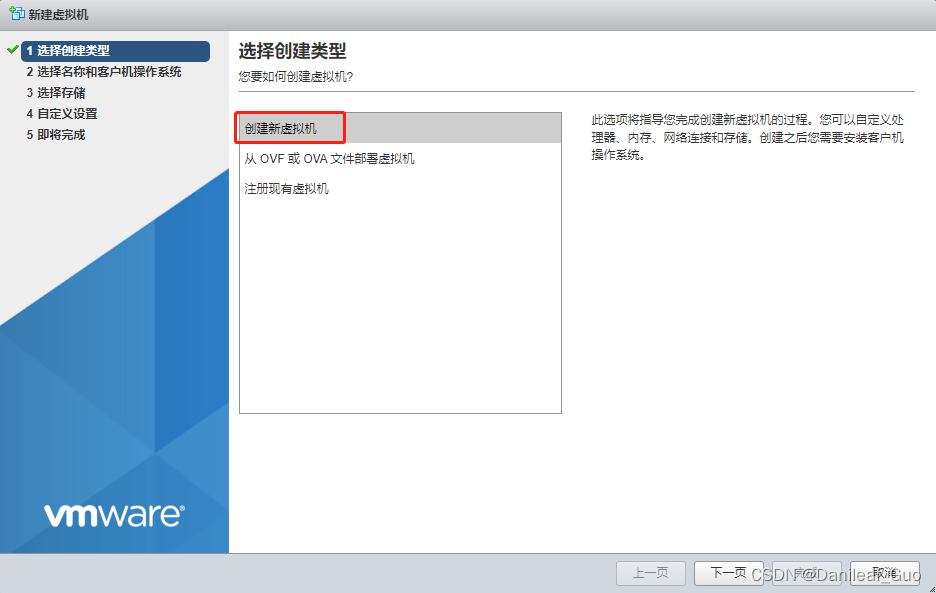
给虚拟机命名,我这次下载的是Debian 11.3,但是目前ESXi仅支持到10,没关系,不影响安装和使用。
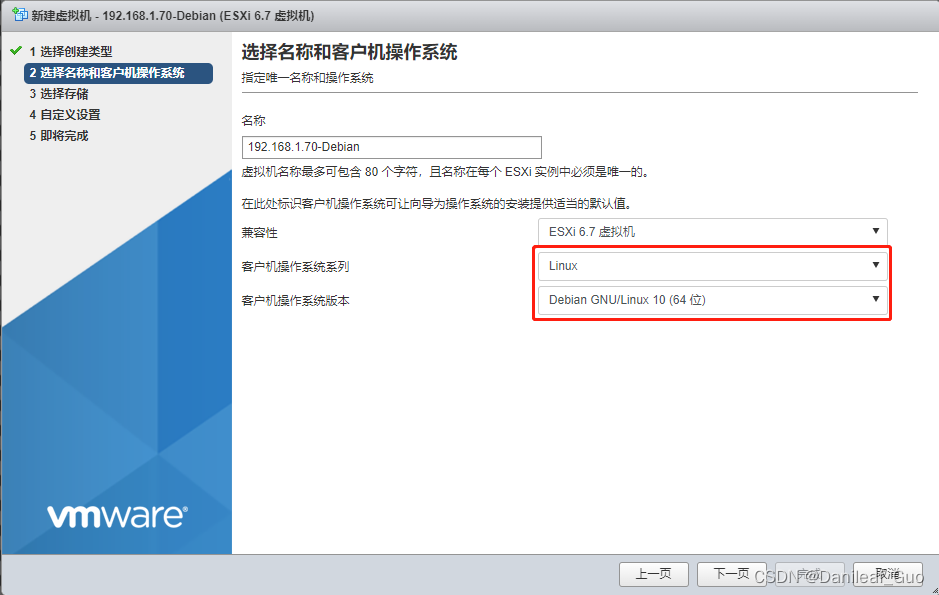
选择存储类型和数据存储。
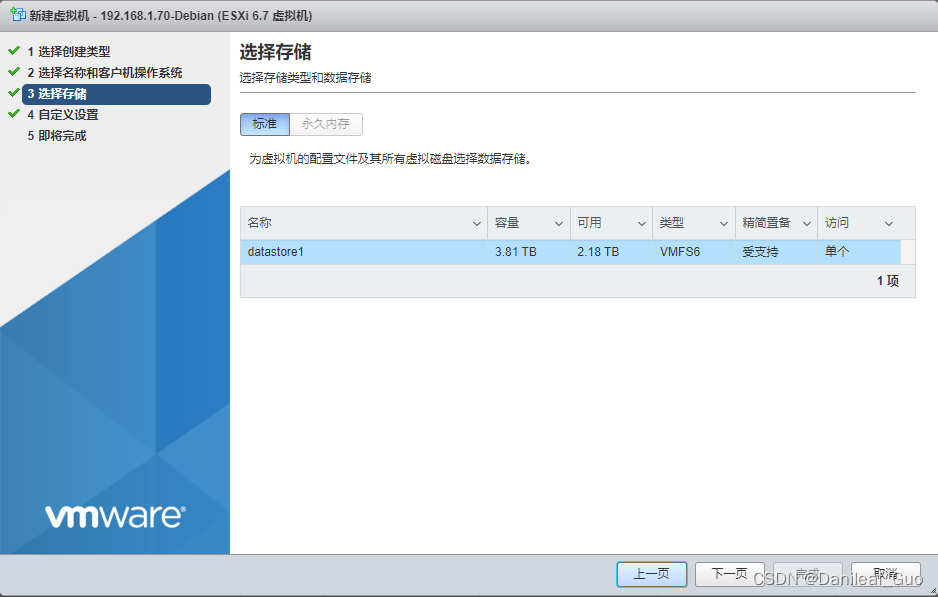
配置主机规格,分配了4核CPU、4GB内存、40GB硬盘(精简配置),挂载了系统安装盘。

确认配置信息。
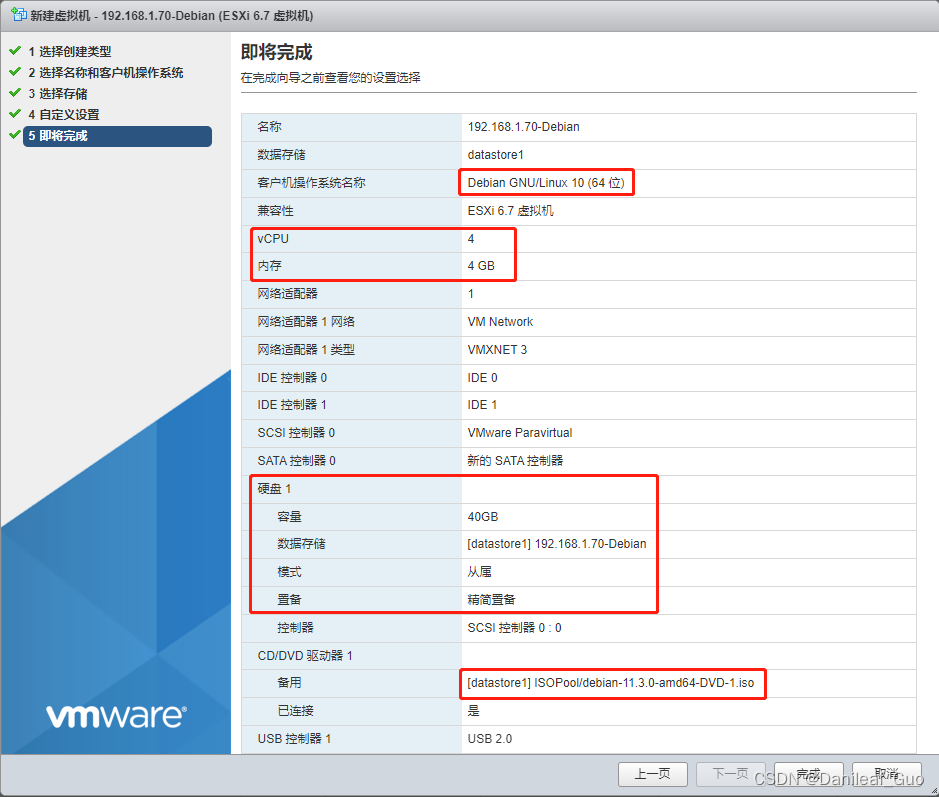
虚拟机开机,选择图形化安装。
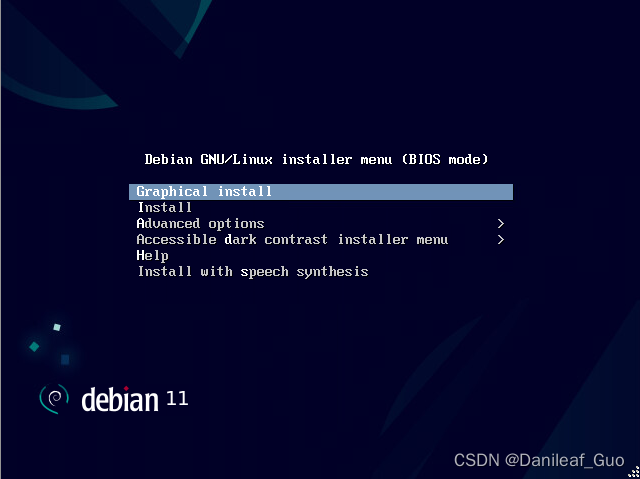
看到这个风格,让我想起了某些国产化操作系统。
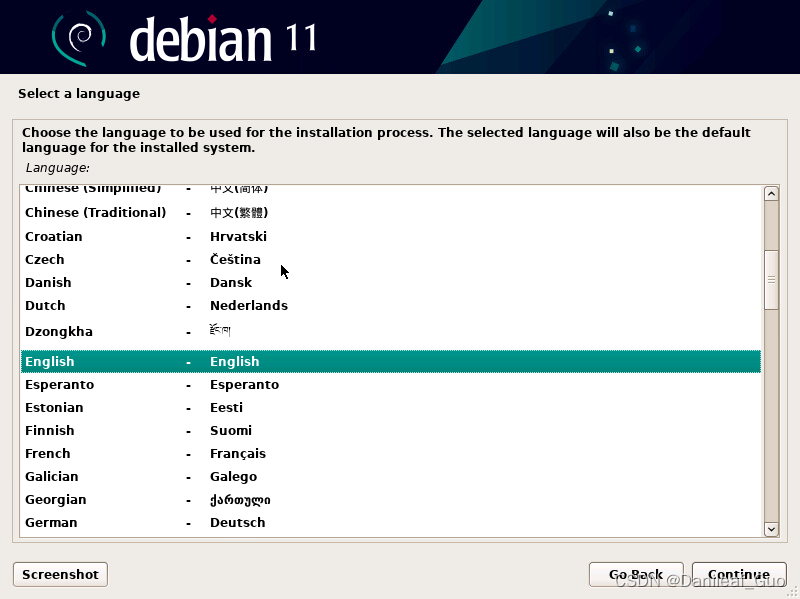
语言选择英语,位置选择美国。
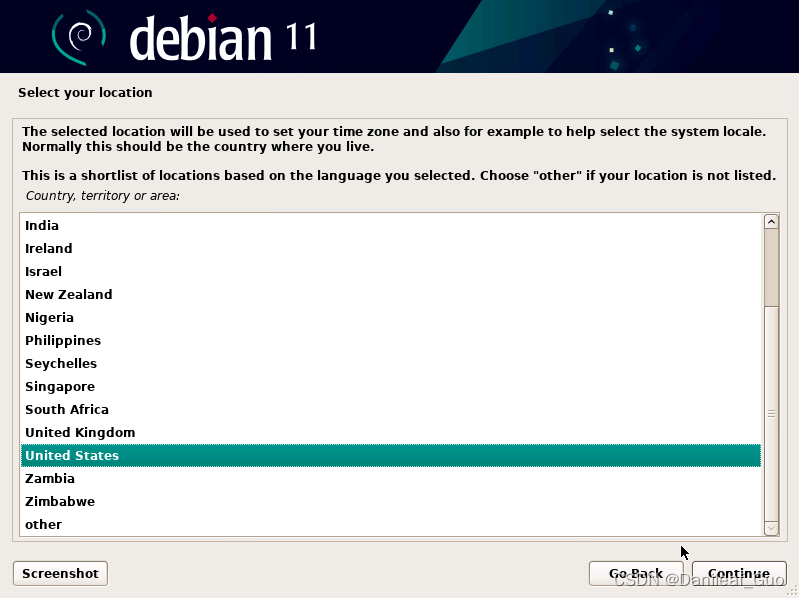
键盘布局也是美式英语。
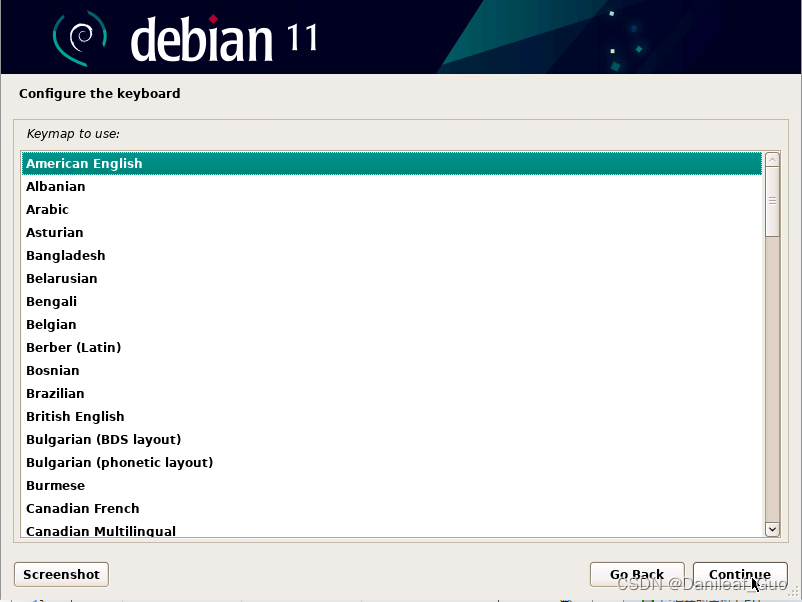
然后就开始了一个很长的过程,我以为他开始自动安装了,没想到不是,而且整个安装过程比CentOS要麻烦的多。
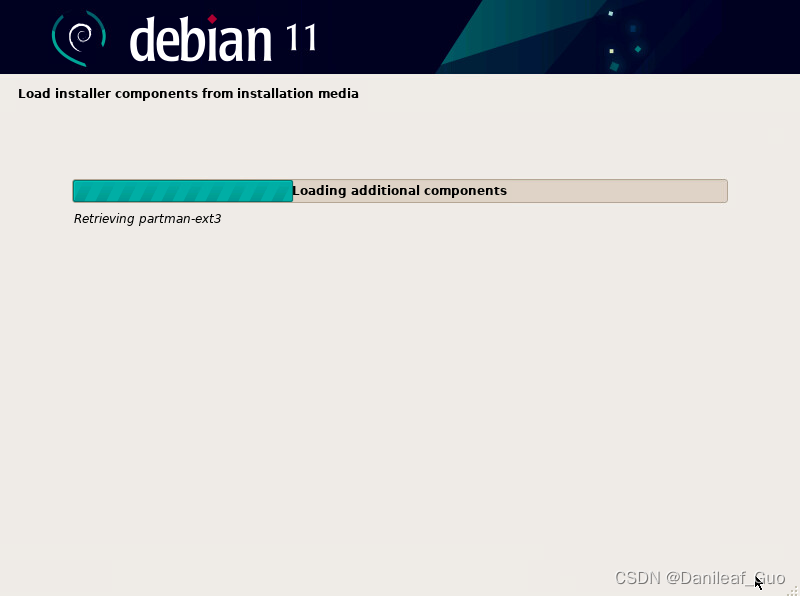
要设置主机名。
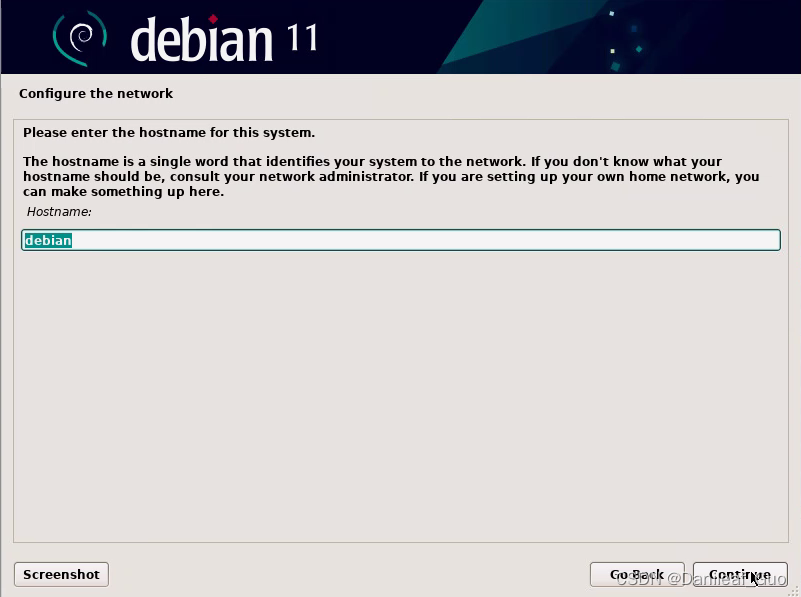
设置root账户密码。
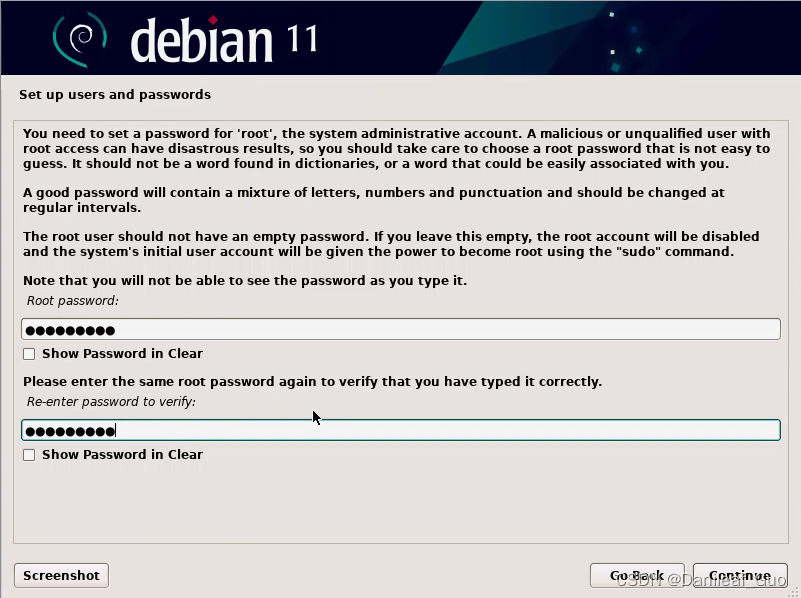
还必须要新建一个非root账户,账户名还不能是admin。
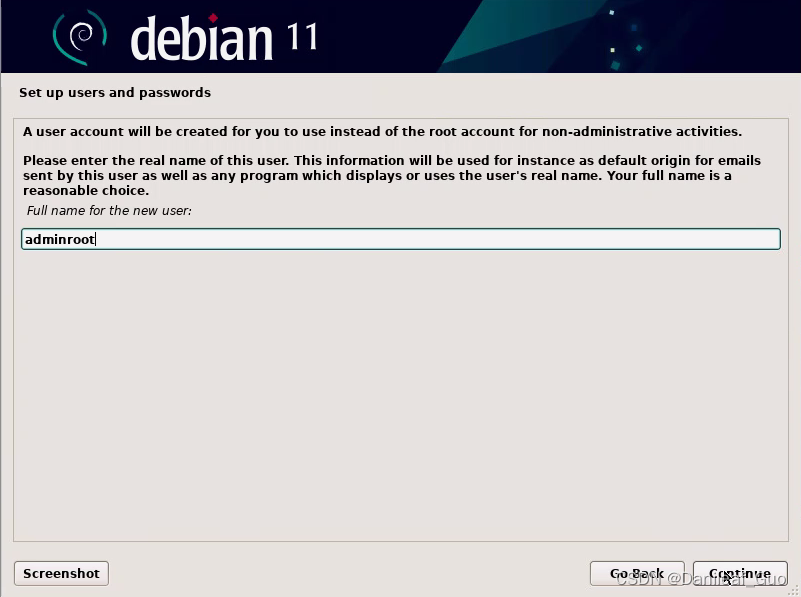
设置adminroot的账户密码。
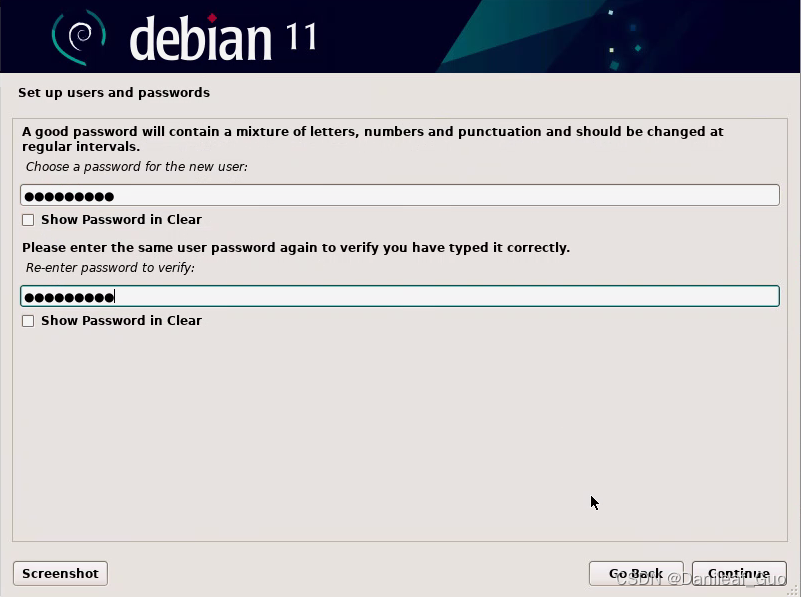
因为国家选错的原因,时区也选不对了。
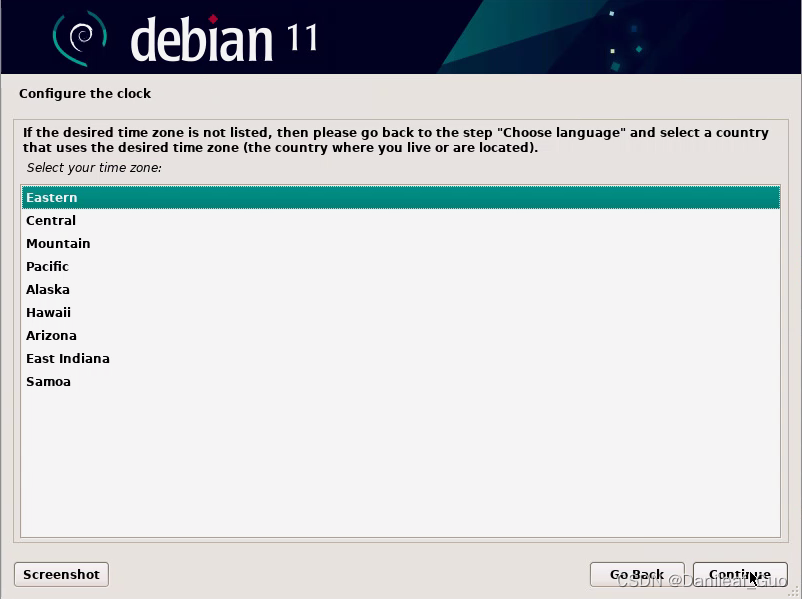
磁盘分区就可以使用默认的整个磁盘了。
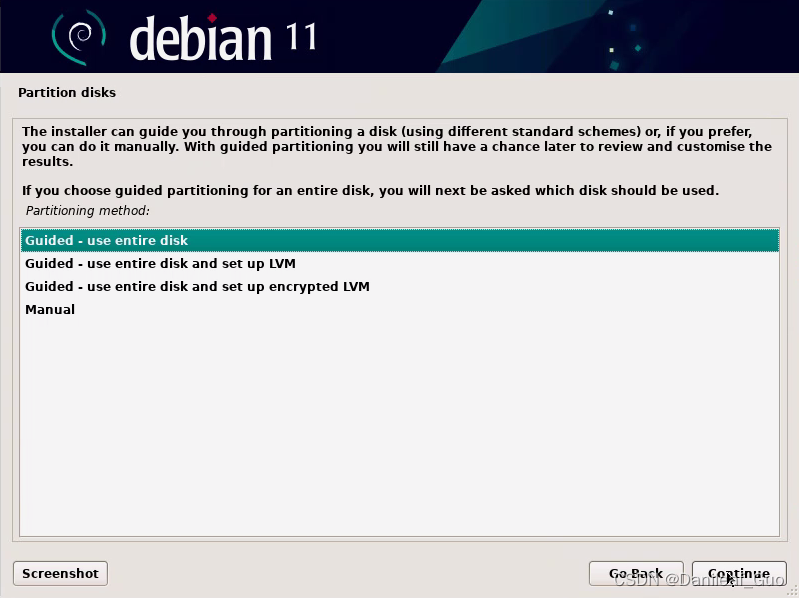
选择分配的磁盘。
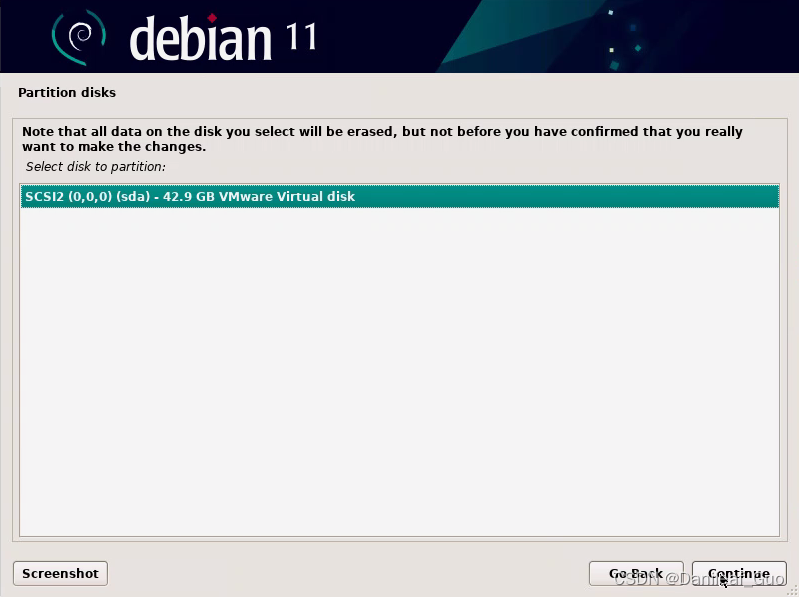
不同于CentOS,home、var、tmp这些目录在Debian中都是可选配置。
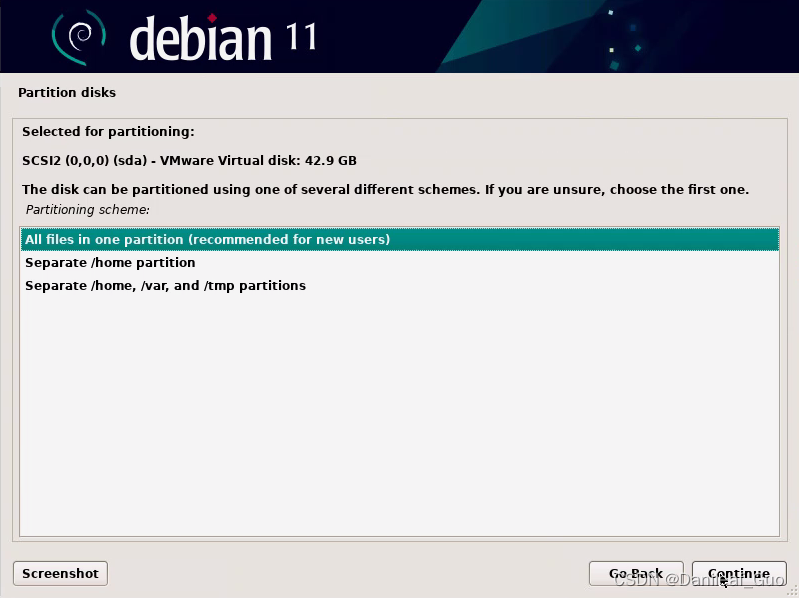
确认分区信息。
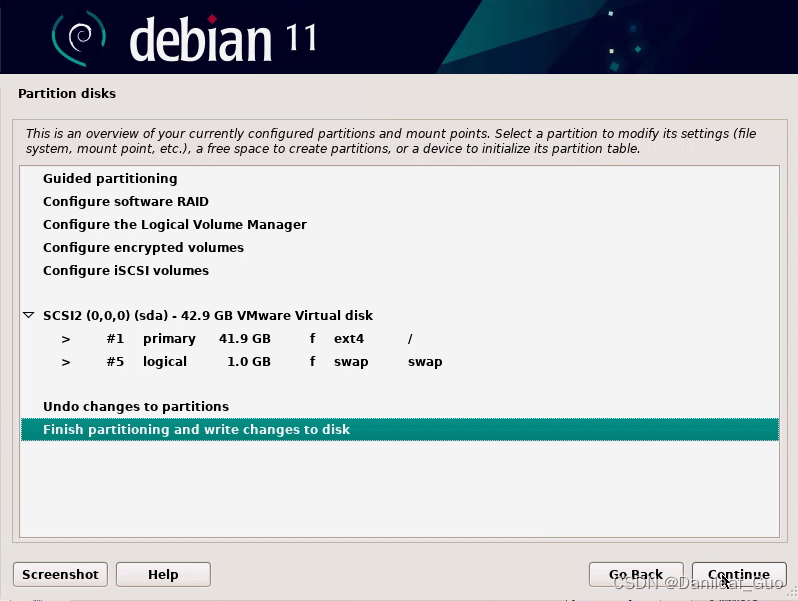
确认写入修改。
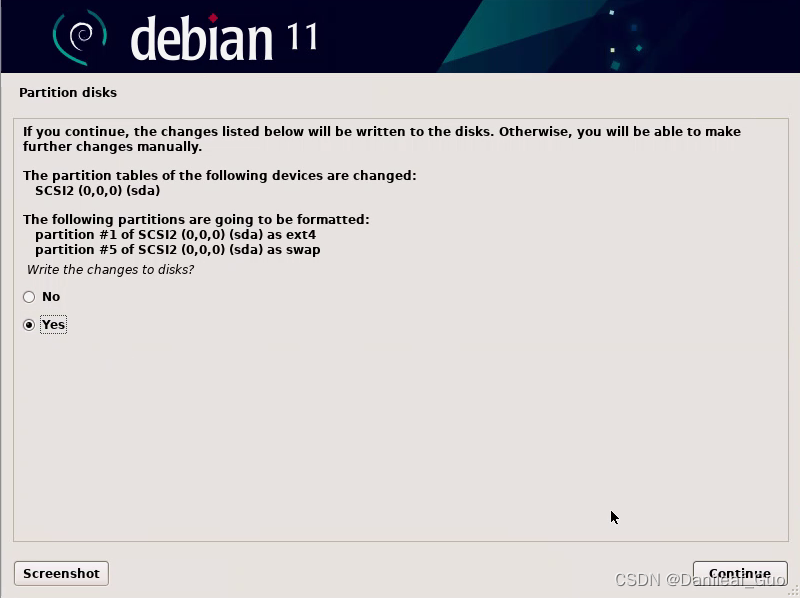
保持默认,不扫描其他安装介质。
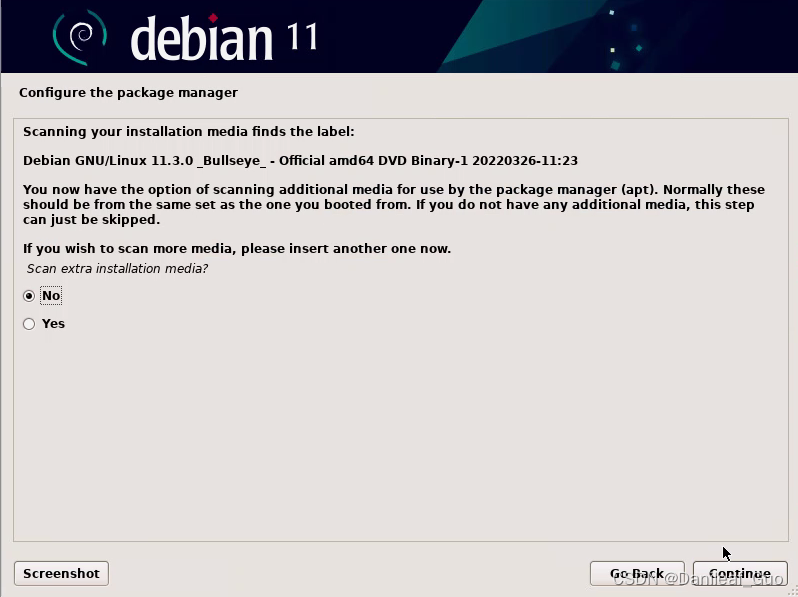
保持默认,不使用网络镜像。
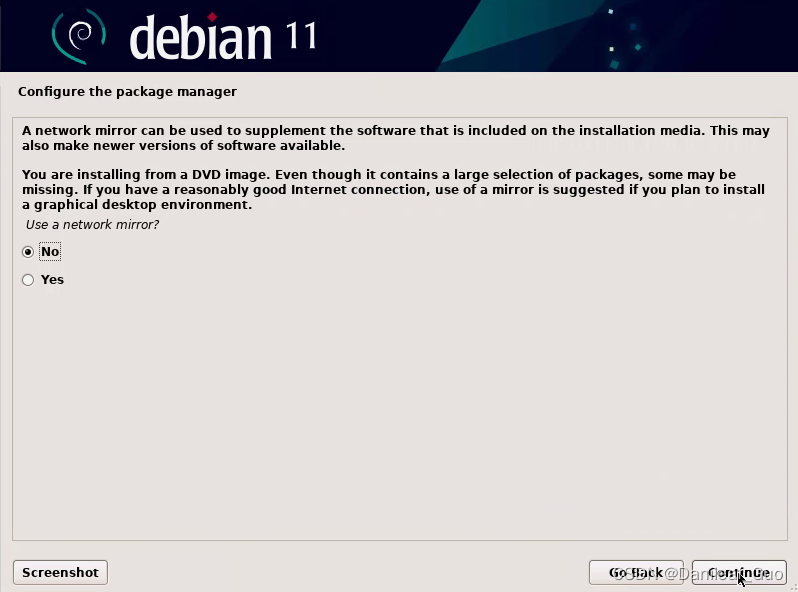
装个系统还要参与调查,肯定选不啊。
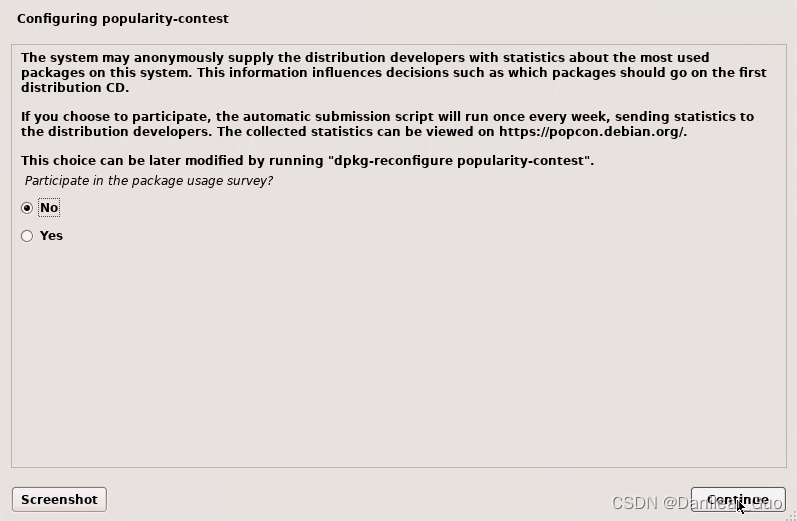
好家伙,终于到了选择软件了。没想到SSH Server竟然不是标配的,还要手工选择,管不得UserLAnd里面没有SSH服务。
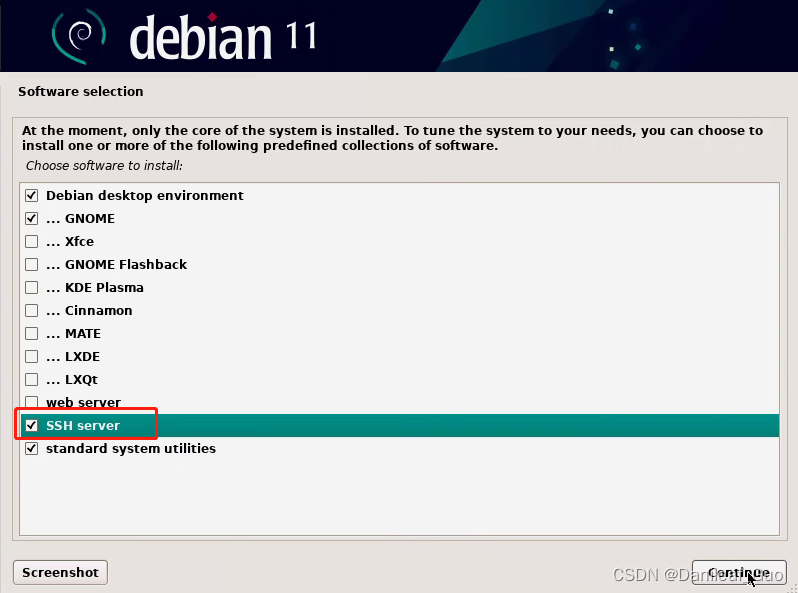
然后就是系统和软件安装了。没想到啊,等了这么久,竟然还要手工选择GRUB引导的安装位置。
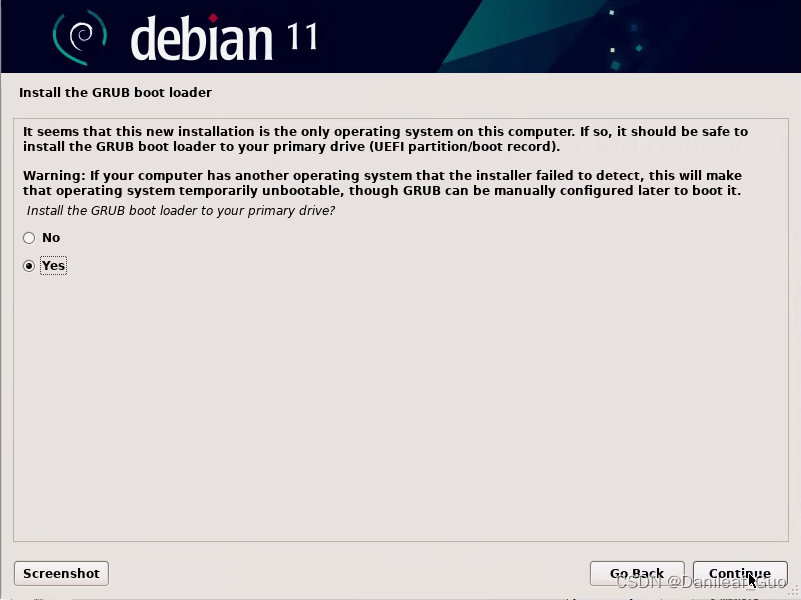
安装位置选择存在/dev/sda分区就好了。
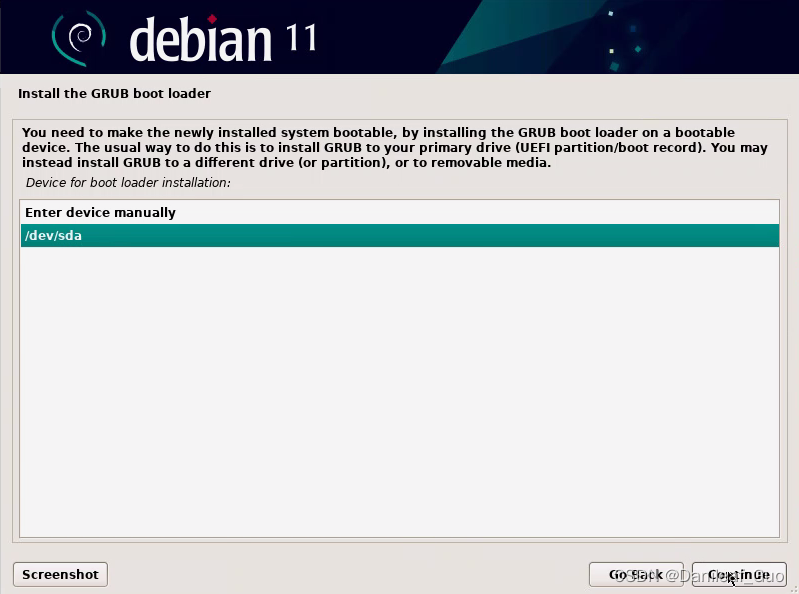
好说不说,点了几十步,用了16分钟才完成安装。这个设计多少有点太繁琐了!

重启,进入系统选择页面。
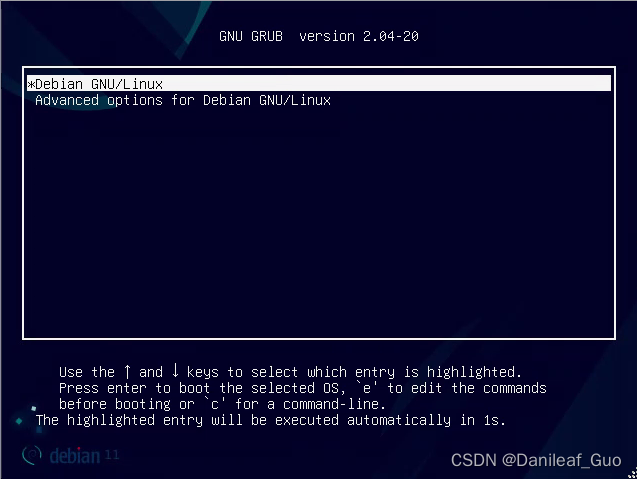
安装完成之后root账户不能直接登录,要通过adminroot登录之后再提权。
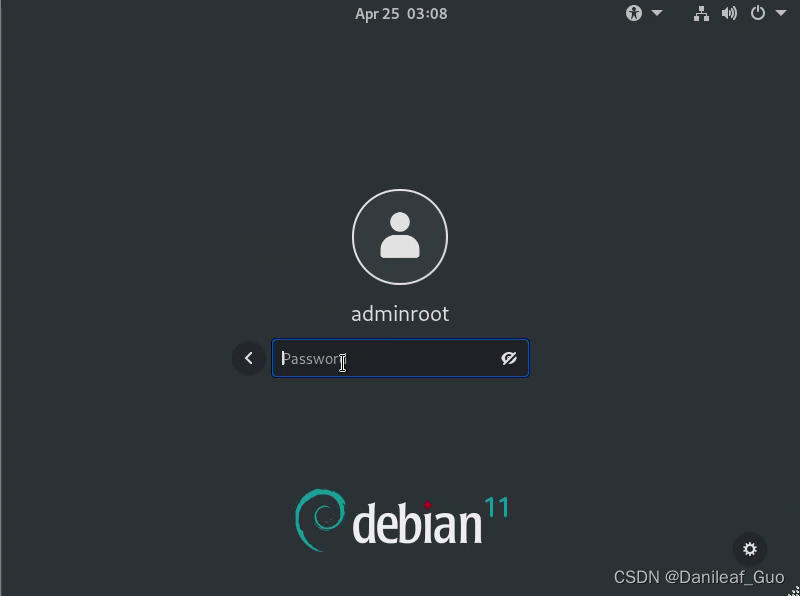
进入系统之后先修改IP地址。
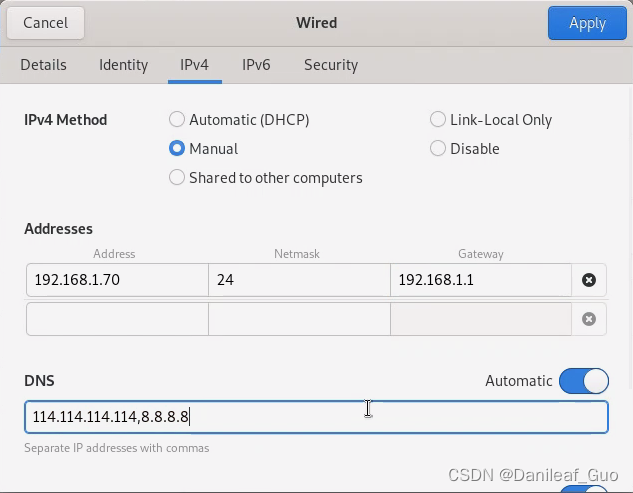
而且桌面上右击竟然不能直接进入terminal,要从应用中查找才能找到。
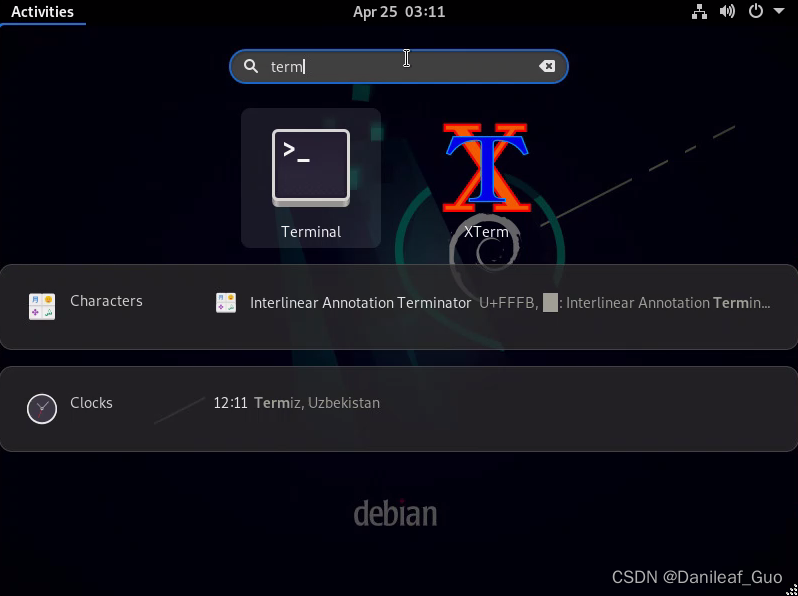
又一个比较诡异的地方,变更网卡IP地址之后竟然不能立即生效,要重启网卡才能生效。
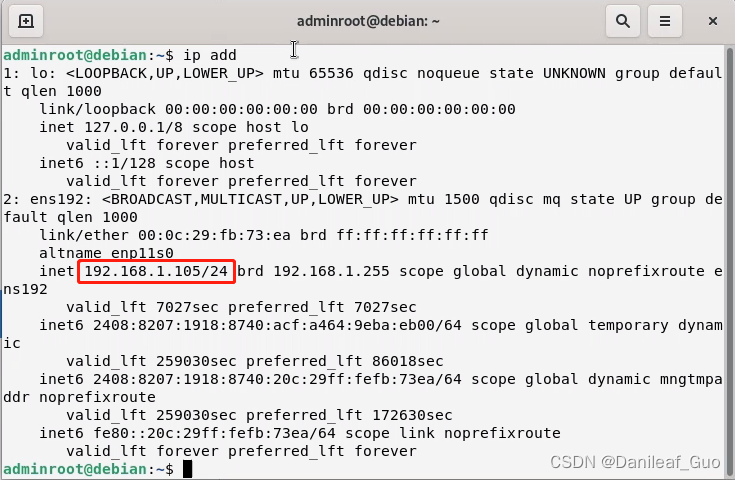
因为选择了SSH服务,所以现在使能看到服务状态的。
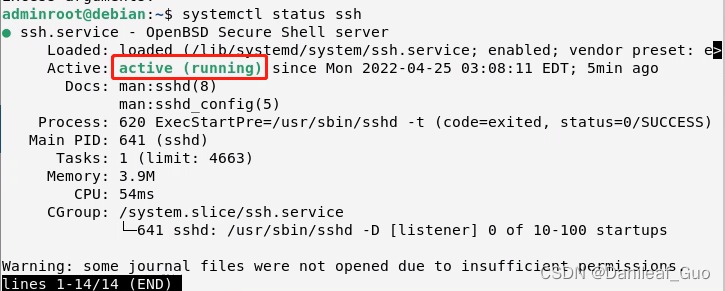
然后就可以远程登陆了,登陆之后也可以提权为root用户。
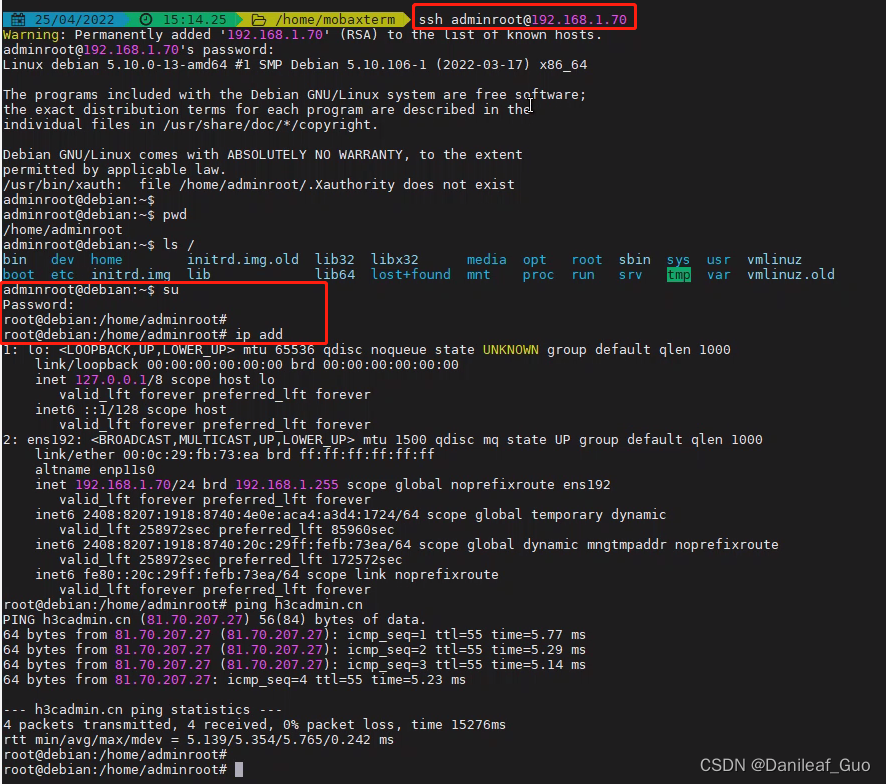
OK,第一阶段工作告一段落。